
Lenovoの超軽量モバイルノート「ThinkPad X1 Nano」の実機レビューをお届けします。ThinkPad X1 Nanoは13インチサイズで重量がわずかに907 g(メーカー公称の最小重量)と、ThinkPadシリーズとしては最軽量となる製品です。また、ThinkPadモバイルラインの最上位「X1シリーズ」に属し、軽量なだけでなく、高い処理性能と先進の機能も搭載しています。
普通のノートPCブランドの場合、軽いのは大歓迎ですが、「並外れて頑丈である」こと、そして「使用感が抜群である」ことを宿命づけられているThinkPadシリーズですから、「このサイズ、この軽さで大丈夫なのか?」という不安も無きにしもあらず。
最初に結論から言うと「いい意味で普通にThinkPadです。小さくて軽いことはメリットでしかありません。」ということになります。ThinkPadユーザーもそうでない人も、非常に高い満足感を得られるビジネスノートであること、ウインタブが太鼓判を押します。
Lenovo製品ページ
![]() ThinkPad X1 Nano
ThinkPad X1 Nano
目次
1.ThinPad X1 Nano スペック
| ThinkPad X1 Nano | |
| OS | Windows 10 Home / Pro |
| CPU | Intel Core i5-1130G7/ Core i7-1180G7 |
| 外部GPU | なし |
| RAM | 8GB/16GB |
| ストレージ | 256GB/512GB/1TB PCIe NVMe M.2 SSD |
| 光学ドライブ | なし |
| ディスプレイ | 13インチIPS (2,160 x 1,350) |
| ネットワーク | 802.11 a/b/g/n/ac/ax、Bluetooth |
| 入出力 | USB Type-C(Thunderbolt 4)× 2、オーディオジャック、(nanoSIMスロット) |
| カメラ | Webカメラ(720p)顔認証対応 |
| バッテリー | 稼働時間 最大約22.8時間 |
| サイズ | 292.8 x 207.7 x 13.87 mm |
| 重量 | 907-939 g |
ベースモデル
・パフォーマンス:Core i5/8GB/256GB
・プレミアム(Pro OS):Core i7/16GB/256GB
・プレミアム:Core i7/16GB/512GB
※左からCPU/RAM/ストレージ
※OSとCPUはベースモデル段階で固定。RAMとストレージはカスタマイズ可能
※主要構成以外でも広範にカスタマイズ可能
ポイント
・ThinkPad史上最軽量のモバイルノート
・第11世代Coreプロセッサー
・Dolby Vision、100% sRGB対応の2Kディスプレイ
・高品質スピーカー/4つの集音マイクでWeb会議も高音質
・覗き見防止機能「Glance」を搭載
・4G/5G通信に対応(オプション)
レビュー機の仕様
・「Windows 10 Home/Core i7-1160G7/RAM16GB/512GB SSD」
ThinkPad X1 Nanoに設定されているCPUは、5月6日現在、「Core i5-1130G7/Core i7-1180G7」の2種類ですが、Core i7に関してはつい最近「1160G7」から「1180G7」に変更されています。レビュー機のCPUは変更前のCore i7-1160G7で、このCPUはCore i7-1180G7よりもクロックスピードが少し低くなっています。
このレビューではベンチマークスコアも測定していますが、現時点で販売されているCore i7モデルのスコアはこの記事掲載のスコアよりも少し高くなるものとお考えください。
なお、Core i7-1160G7、Core i7-1180G7とも、最新の第11世代(Tiger Lake)CPUですが、超省電力タイプ(UP4といいます)のため、ノートPCに一般的に搭載されているCore i7-1165G7/Core i7-1185G7(省電力タイプ、UP3といいます)よりもわずかにパフォーマンスが劣ると言われています。このレビューでの性能面の評価については後述します。
2.ThinPad X1 Nano 筐体
同梱物

同梱物です。安全のしおりやサポートのしおりなど、割と標準的なものが付属しています。ACアダプターはコンパクトサイズですが、実測重量は電源ケーブル込みで247 gと、決して重くはないものの、本体が超軽量である割には「普通の重さ」という感じです。
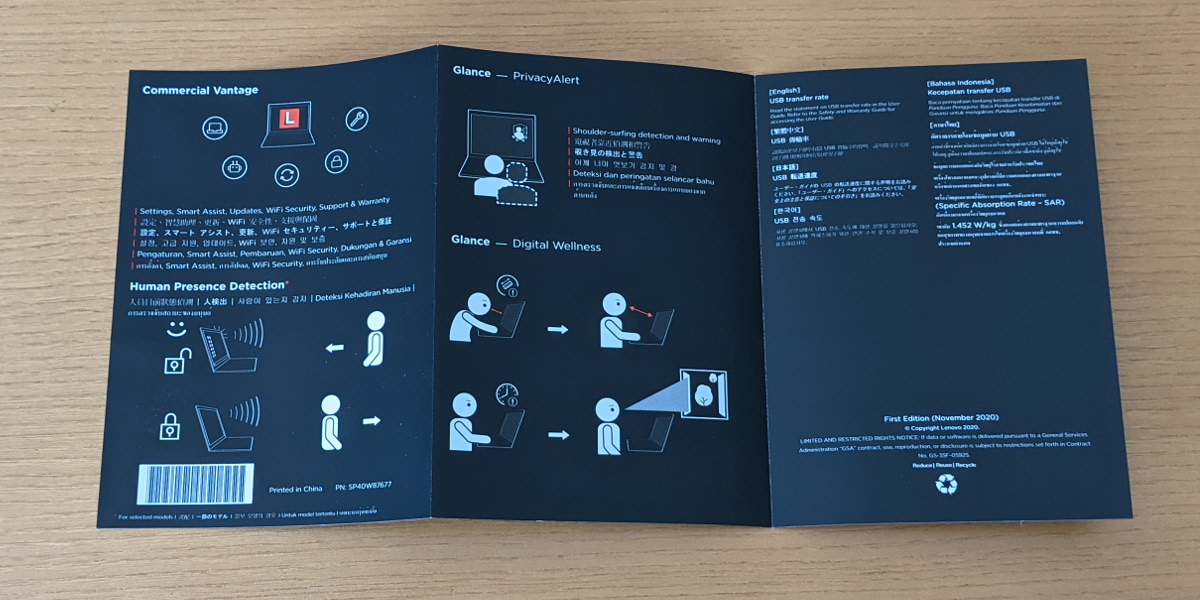
ひとつ上の画像の左上に映っている黒い冊子がこれです。簡単なセットアップ方法と、この製品の目玉機能である「Glance by Mirametrix(以下、単にGlanceと書きます)」の説明が書かれていました。
天板と底面

天板です。ThinkPad X1 Nanoの筐体素材は「カーボンファイバー+マグネシウム」なのですが、手触りはカーボン素材らしく、少ししっとりした感じでした。ただし、他のThinkPadシリーズと見た目はほとんど変わりませんし、素材についても「言われなければわからない」くらいですね。高級感はないけれど安っぽくもない、いかにもThinkPadらしい質実剛健な印象です(個人的に大好き!)。

天板にはThinkPadロゴ。X1シリーズなので、X1ロゴもあります。また、これもThinkPadシリーズ共通のギミックですが、電源ON時にはThinkPadの「i」の「点」が赤く光ります。

底面です。中央上部に通気口が、下部両側にスピーカーグリルがあります。この製品は底面にステレオスピーカーを搭載しています。また、筐体の開口は可能ですが、ユーザーが気軽にメンテナンスできるようなハッチ類はありません。
側面

前面です。こちらにはポート類やボタン類はありませんが…。

やたらとマイク穴があります。この画像は向かって左側のみ写していますが、右側にも2つマイク穴がありますので、天板側に合計で4つのマイクが搭載されている、ということになります。

背面です。こちらも非常にシンプルですね。ヒンジがあるのみです。

右側面です。右端の光っているボタンが電源ボタン。あとは通気口があるのみで、ポート類はこちらにはありません。

左側面です。画像左からイヤホンジャック、USB Type-C × 2(いずれもThunderbolt 4)です。ポートの規格は最新かつ高水準ですが、「ちょっとマウスをつなぎたい」という場合には困ってしまいますね。USB Type-Aポートが1つあるだけでかなり使い勝手が良くなると思うのですが…。
私はレガシーな周辺機器(というかUSB Type-A端子のマウスと外付けSSD、USBメモリースティック)を愛用していますので、このポート構成はちょっと不満でした。もっと言うと、これだけが唯一ThinkPad X1 Nanoで評価できない点でした。レビュー中は「マウスを接続するためだけにハブを使いました」。
ディスプレイ
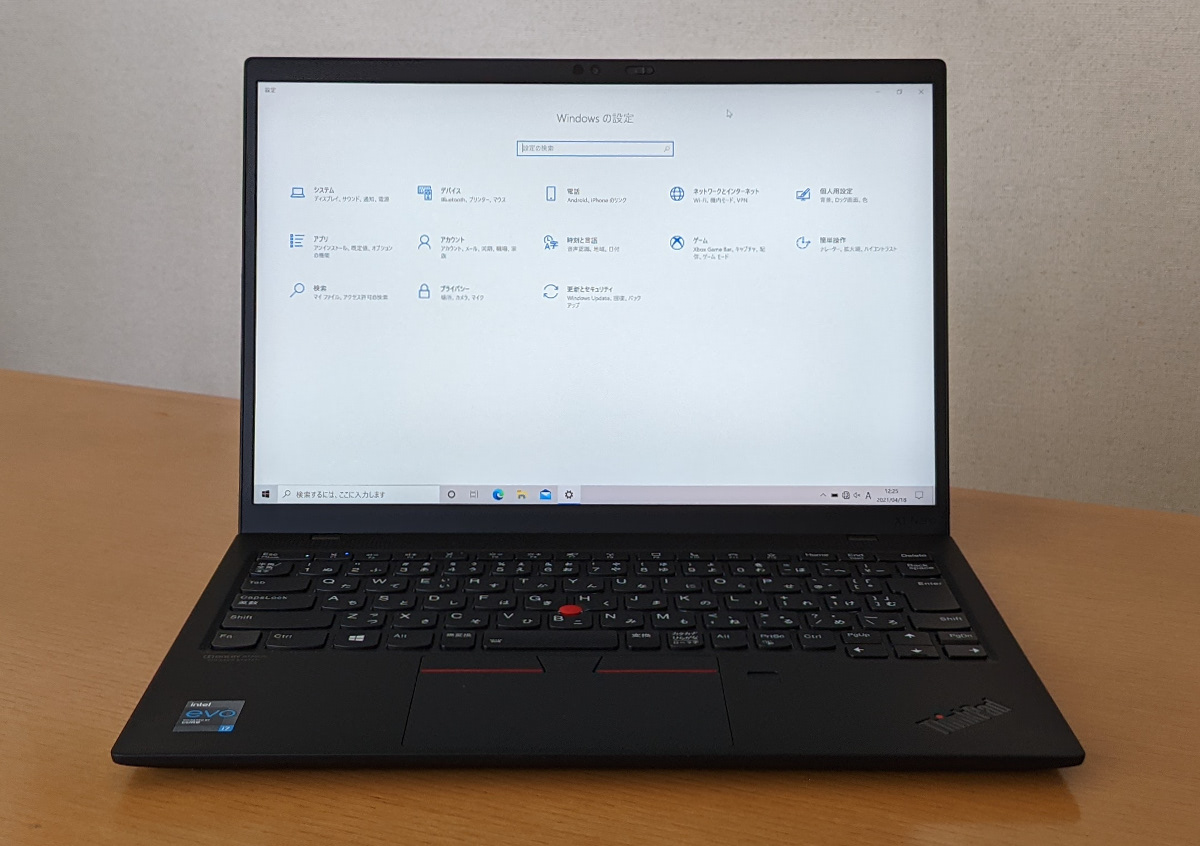
ディスプレイは13インチのIPS液晶、ノングレアタイプで解像度は2,160 × 1,350(アスペクト比16:10)と、一般的なノートPCのディスプレイよりも少しだけ縦方向に長い形状です。最近16:10のノートPCが増えてきましたよね。この形状だと、縦方向にスクロールして見るWebサイト(ウインタブもそうです)を閲覧する場合、スクロール量が少なくて済むので便利、とか、表計算ソフトでもスクロール無しでよりたくさんの表示領域を得られるので便利、とか言われています。ただし、個人的には「少なくともデメリットは感じないが、特にすごい恩恵も感じない」と思っています。
左右のベゼルは十分に細く、上部ベゼルはやや太めと感じます。これは…、
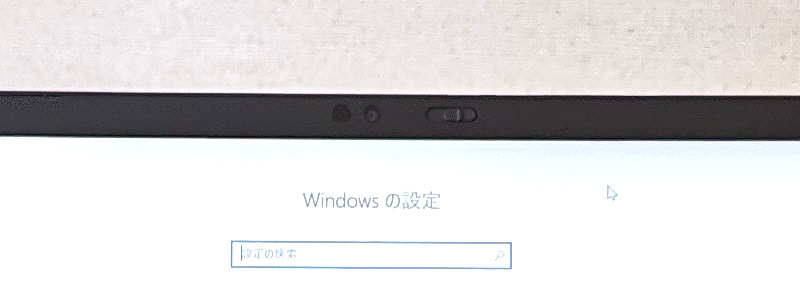
(この画像は明るさとコントラストを調整しています)ThinkPad X1 Nanoには顔認証用のIRカメラ(赤外線センサー)が搭載されているのと、セキュリティのために物理的にカメラを塞ぐレバー(Think Shutter)がついているためです。
余談ですが、以前は私「たかがPCのWebカメラにいちいちシャッターを付けるなんて、世の中神経質な人もいるものだなあ」と思っていたのですが、最近はWeb会議の機会がめっきり増え、「カメラがオフになっているのか心配」と感じることも多いです。大事な会議とか発表会などで「カメラがOFFだと思ってお菓子を食べながら参加していたら実はONだった。ついでにマイクもONだった」という悲劇があちこちで発生しているようなので、やはり物理シャッターがついているというのは安心ですね。あと、Think ShutterではマイクはOFFにしてくれないのでご注意をw

ノングレアタイプのディスプレイですが、映り込み(実際には光の反射)はやや大きめです。この点も含め、これからディスプレイの使用感についてご説明します。
ディスプレイの使用感
ThinkPad X1 Nanoのディスプレイは「100% sRGB相当」及び「Dolby Vision対応」という説明がありますので、私の感想を述べる以前に、発色品質については心配はいらないと言えます。
一応私のほうでも手持ちのノートPC(ASUS ZenBook 14 UX434FL、14インチIPS相当の液晶、1,920 × 1,080解像度、グレアタイプ)と比較してみました。比較方法はごく原始的で「2台横に並べて同じ画像を表示させ、発色の違いを確認する」というものです。
ThinkPad X1 Nanoのディスプレイは輝度が非常に高く(450nit)、発色も素晴らしいですね。ZenBook 14はグレアタイプなので、ノングレアタイプのX1 Nanoのほうが不利なのですが、そん色がありません。ただし、色の濃さ(ビビッドさ)ではZenBookに一歩譲る感じ。ただ、この点も「濃ければいい」ということは一概に言えないので、X1 Nanoが劣るとも決めつけられません。
発色については文句なしですが、「映り込み」はやはり少し気になりました。ただし、ビジネス利用という観点で言えば、日中に窓のそば(斜め方向から光が入る、やや厳しい状況)で作業しても特に不自由を感じることはありませんでした。
それと、このディスプレイはDolby Visionに対応しています。プリインストールされているDolby Accessというアプリからいくつかのデモムービーを見ることができましたので、しばらく動画を楽しんでみましたが、確かにきれいです。しかし私は視力が悪く、「他機種で動画を観るよりも決定的にキレイ」というのはわかりませんでした。この点申し訳ありません。
キーボード
キーボードです。ここはね、「見るからにThinkPadのキーボード」です。キーピッチは手採寸で18.5mmから19 mmの間くらいで、おそらく19 mmまではないと思います。キーストロークは一般的なノートPCよりはやや深め、ThinkPadとしては標準的と言える深さです。また、バックライトを装備していて(色はホワイト)、輝度を2段階に調整可能です。

キートップにはやや深めの窪みがあります。ここも他のThinkPadと同様ですね。
キーボードの使用感
薄型の超軽量筐体ということで、ThinkPadファンの人はX1 Nanoのキーボード打鍵感を少し心配されているかもしれません。しかしご安心ください、打鍵感はまさに「ThinkPad」そのものです。非常に気持ちよく打鍵ができます。私はここしばらくThinkPadのキーボードを使っていませんでしたが、やはり使いやすさは抜群です。個人的にはThinkPadのキーボードは「ノートPC最強」だと思いますね。
なお、打鍵音ですが、標準的からやや小さめくらいで、周囲の迷惑になるようなことはないと思いますが、「静音」とまでは言えないくらいです。
スピーカーの使用感
上でご説明したとおり、スピーカー位置は底面の前方です、キーボード面にあるスピーカーっぽいグリルはスピーカーではありません。メーカーサイトには「キーボード面にステレオスピーカー」という表記がありましたが、少なくとも私が確認した限りここから音は聞こえませんでした。
メーカサイトではスピーカー品質の良さを強くアピールしていますが、それも頷けますね。音質はこの製品が1キロを切る超軽量PCであるということを踏まえれば非常に高く評価できます。さすがに低音は弱いものの、全体的にクリアに聞こえます。
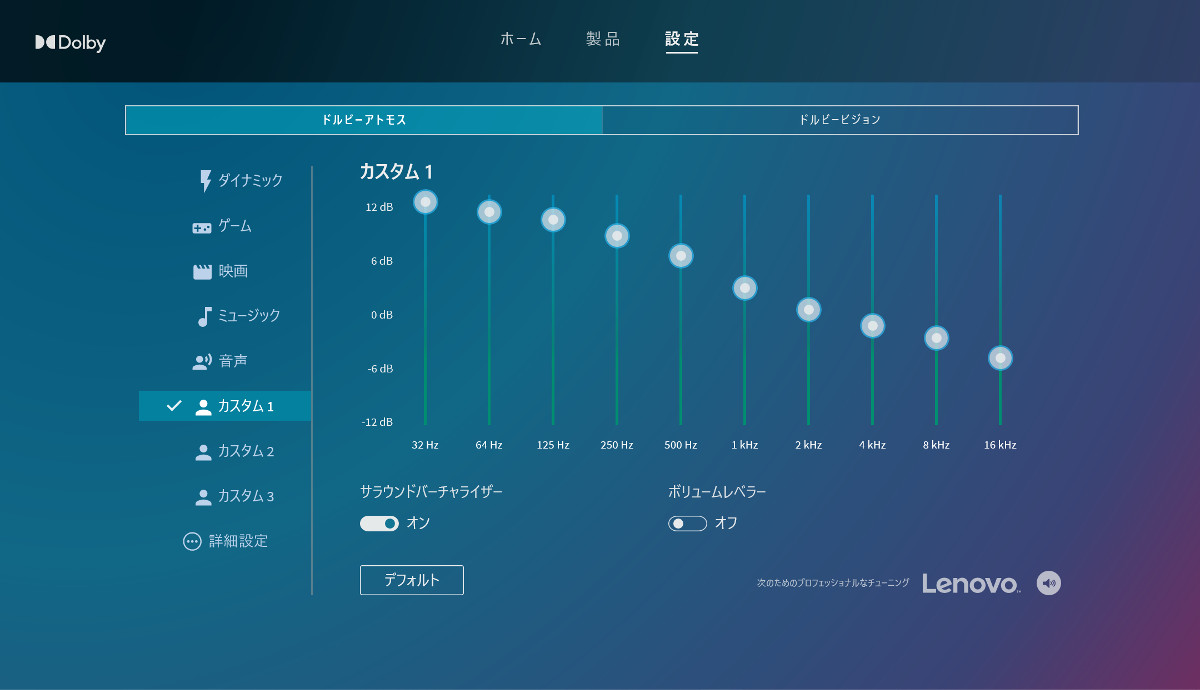
クリックで拡大します
スピーカーシステムはDolby Access。Dolby AtmosとDolby Visonの操作に対応し、Dolby Atmos側ではレディーメードの音質設定もイコライザーによるマニュアルの調整も可能です。人工的な音が気にならないのであればDolby Atmosで調整するとさらにディテールが強調され、聞きやすく感じます(特に低ボリュームの場合)。EDM(エレクトロニック・ダンス・ミュージック)なんかはそもそも人工的な音なので、このようなアプリとの相性はいいと感じます。
スピーカーの話から少し脱線しますが、Dolby Visionもこのアプリからコントロールできます。ただし、音質設定のような細かい項目はなく、ONかOFFか、また視聴する環境は何か、ということを簡単に指定する程度です。アプリからは様々なサンプルムービーにリンクが張られていましたので、とりあえずDolby Visonを試してみることができます。
その他

ヒンジの開口は水平位置(180度)まで可能です。ここ数年のレノボノートは基本的に180度開口に対応します。狭いテーブルなどに向かい合って座ってミーティングする際などに画面の共有がしやすく、便利です。
その他のソフトウェア
筐体説明ではないのですが、ThinkPad X1 Nanoにプリインストールされているアプリのうち、「Commercial Vantage」と「Glance by Mirametrix」について簡単にご説明します。
レノボに限らず、ASUSやMSIなどの大手メーカー製品にはメーカー独自の設定アプリがインストールされています。Windows標準の設定アプリのうち、使用頻度が多い項目にアクセスしやすくしたり、メーカーの独自機能の設定をしたり、ゲーミングノートなどではパフォーマンスモードの設定をしたりといったことが可能です。
Commercial VantageではBIOSなどシステムの自動アップデートが可能なほか、カメラやマイク、バッテリーの詳細設定が可能になっています。どちらかと言うと「やはりビジネス寄り」で、カメラ、マイク、キーボード入力、バッテリーなどの設定がメインで、ゲーミングノートのようにパフォーマンスモードの設定などはできません。
次に「Glance」です。ユーザーの視線をトレースする機能、と言うとわかりやすいと思います。
例えば「作業中に姿勢が崩れてディスプレイに近づきすぎると警告が表示される」とか「サブディスプレイ接続時、サブディスプレイに視線を移すとアクティブウィンドウがサブディスプレイ側に移動する」などの動作が可能です(設定でON/OFFできます)。また、私達はゴルゴ13ではないので、背後に立たれても気づかないこともしばしばですが、Glanceの設定で、背後に人の気配(視線)を察知すると警告アイコンが表示される機能もあります。
しばらくの間、GlanceをONにして試用し、家族に覗き見などをしてもらいましたが、結構重宝すると感じた反面、「いちいちうざい」と感じた場面もありました。各種の設定は細かくON/OFFが可能なので、ご自身のニーズに合わせて設定しておくといいかと思います。
バッテリー
今回のレビューでは少し長めに実機をお借りできたので、ウインタブの記事執筆など、普段使いにも使ってみました。また、下記の内容でバッテリー駆動時間のテストもしました。
「ディスプレイ輝度は85%~100%の間で適宜調整、音量は40%から50%で適宜調整、キーボードのバックライトON(輝度の低いほう)」にして、
・ブラウザー上でテキスト入力を20分
・ブラウザー上でYouTubeの動画鑑賞を30分
・ブラウザーでWebブラウジングを10分
・画像加工ソフトGIMPでかんたんな画像加工を20分(注)
注:この20分間のみGlanceをON
合計で80分使用し、バッテリー消費は37%でした。また、Glanceを使用しなかった60分についてはバッテリー消費は26%、Glanceを使用した20分についてはバッテリー消費は11%でした。
Glanceを使用しない場合のバッテリー駆動時間は約4時間、Glanceを使用した場合のバッテリー駆動時間は3時間強、というのが単純計算です。ただし、テスト時はディスプレイ輝度が高く設定されていたのと、私が数日間試用してみての体感だと、もう少し駆動時間は長いと感じました。メーカー公称値の「約22.6時間」というのは論外としても、ディスプレイ輝度を落とせば6時間くらいまでは行けるんじゃないかと思います。
Glanceを使用してしまうとバッテリー駆動時間が短くなるのは間違いないと思います。いずれにせよ、UP4のTiger Lakeを搭載する超軽量ノートとしては「もう少し頑張ってほしかったかな」というのが正直な感想です。
3.ThinPad X1 Nano 性能テスト
| スコアの目安(2021年水準)※あくまで「目安」です | |
| GeForceなど外部GPU搭載機 | 5,000以上 |
| 高性能なビジネスノートパソコン | 4,000以上 |
| 中位のノートパソコン | 3,000以上 |
| エントリーノートパソコン | 2,000以下 |
表計算ソフトやビデオチャット、画像加工など、実際のビジネスシーンをシミュレートしたテスト、PC Markのスコアです。このレビュー記事では他にもベンチマークスコアを掲載していますが、ThinkPad X1 Nanoがビジネスモバイルノートであるということを考慮すれば、このPC Markのスコアだけ見ていただいても十分だと思います。また、上にも記載しましたが、レビュー機の搭載CPUはCore i7-1160G7と、5月6日現在販売されているCore i7モデルの「Core i7-1180G7」よりも若干パフォーマンスが劣る、という点にご注意ください。
この点を踏まえての4,606というスコアは「大満足」と言えます。超省電力タイプのCPUながら、一般にノートPCに搭載される省電力タイプ(Core i7-1165G7など)と比較して「全くそん色がない」スコアです。超省電力タイプなのでパフォーマンスが低い、と考える必要はないでしょう。ただ、そのぶんバッテリー駆動時間も「別に長くはない」んですけどね。

次にCPU性能のみを測定するCINEBENCH R23のスコアです。ウインタブではこのテストをあまり重視していませんが、CPUが超省電力タイプなので、ご参考までに。
このスコアもCore i7-1165G7と比較して特に低い、という感じはありませんね。しいて言えばマルチコアのスコアが気持ち低めかな、という程度です。立派に第11世代のCore i7、と言えるものです。参考までに直近のCore i7-1165G7搭載機のスコアを掲載しておきます。
MSI Summit B14 A11:1,480、6,107
dynabook GZ/HP:1,424、5,335
dynabook VZ/HP:1,361、4,765
ASUS VivoBook S15 K513EA:1,342、5,788
※左からシングルコア、マルチコアのスコア
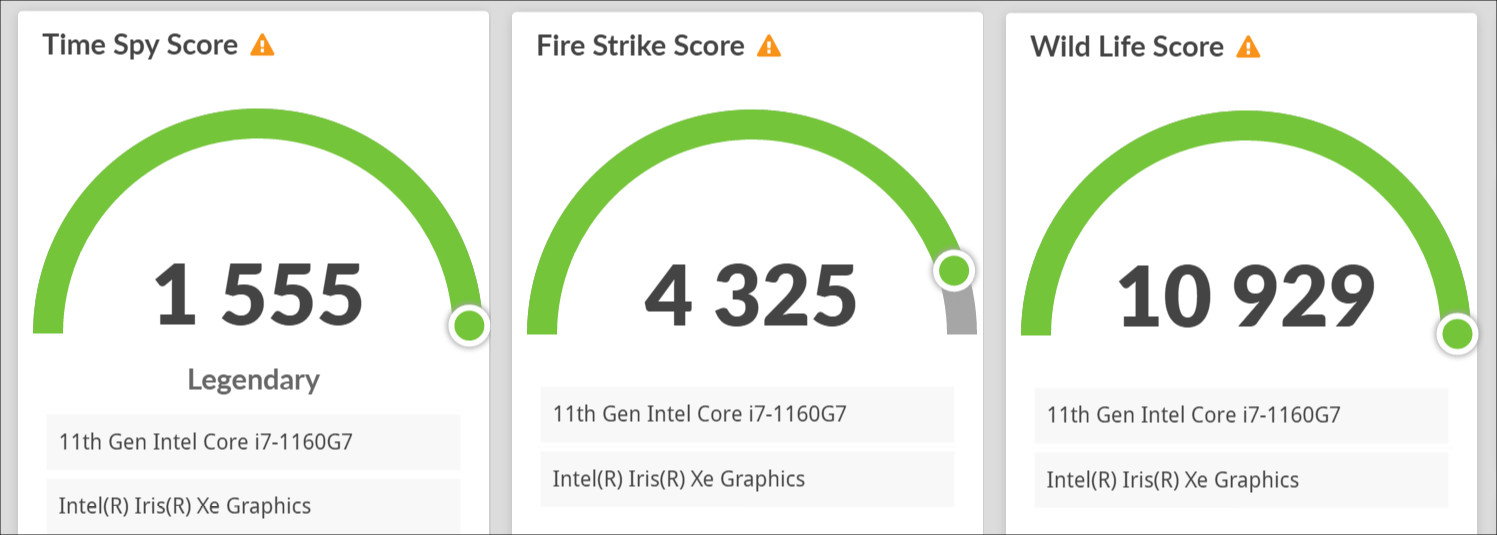
グラフィック性能を測定する3D Markのスコアです。なお、スコアの横に警告マークが出ていますが、これは「測定数値をオンラインにアップロードできませんでした」というものなので、スコアそのものは正常です。
ここでもCore i7-1165G7と比較して全く遜色ない(もっと言うと一部のCore i7-1165G7搭載機よりも高い)スコアとなりました。このスコアだけ見れば、ちょっとしたオンラインゲームならプレイできるということになりますが、その場合冷却性能が追いつかないようです。
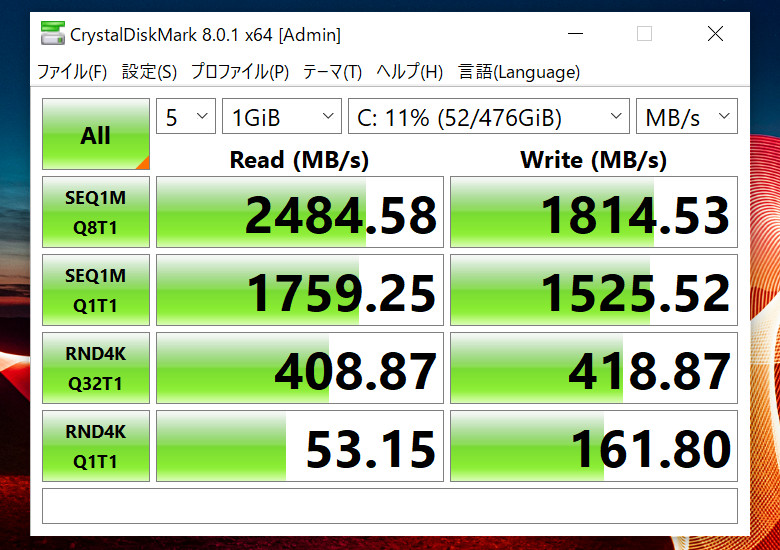
ストレージの読み書き速度を測定するCrystal Disk Markのスコアです。PCIe 3.0 ×2なのか×4なのか判然としませんが、ビジネスノートのストレージとしては文句なしに高速です。というか、PCを購入検討される際に、スペック表のSSDのところに「NVMe」とか「PCIe」という記載があれば、「体感的にはもう、わからないくらいに高速」と考えていただいて結構です。この水準で速度差に気づくとしたら、ゲーマーか、よっぽど大容量のデータを扱っている人くらいでしょう。
ファン音量と冷却性能
ThinkPad X1 Nanoは冷却ファンを搭載しています。全般に、というかPC負荷を高くしてもそれほどファン音は大きくなりません。「ホワイトノイズ」と言うんでしょうか、「サーッ」という音がPC負荷に応じて大きくなります。ベンチマークスコアに影響が出る(後述します)くらいまでPCを追い込んでも、うるさい!という音量にはなりません。そもそも音質が耳障りではないこともあり、あまり気にならなかった、というのが私の感想です。また、ウインタブの記事書きくらいの負荷(テキストライティングやごく簡単な画像加工程度)であれば、ファン音は聞こえません(止まっている、とは言いませんが、気づきません)。
次に冷却性能です。Officeソフトを使う程度のPC負荷なら冷却面は全く心配いりません。一方で、ベンチマークテスト(3D MarkのFireStrike)を連続して5回実施したところ、キーボード面の上部と底面の上部が熱を持ちました。熱くて危険ということはありませんが、キーボード入力時に上部のキーに熱を感じるくらい(人によってはやや不快)には発熱しています。
さらに、ベンチマークスコアも変化しました。
1回目:4,325(上に掲載した数値)
2回目:4,273
3回目:4,258
4回目:4,056
5回目:3,807
※FireStrikeのスコア。連続して測定
こんな感じです。たぶんですね、3回目くらいまでのスコアは「誤差の範囲」で片付けてしまっていいと思います。しかし、4回目、5回目と回を重ねるごとにスコアがダウンしていて、これは発熱による影響を疑っていいと思います。なので、「通常のビジネスで使うぶんには全く問題はないが、長時間にわたり連続してオンラインゲームや動画のエンコーディングなどをする場合は発熱による性能低下の可能性あり」と評価します。
4.ThinPad X1 Nano レビューまとめ
Lenovo ThinkPad X1 Nanoはレノボ公式サイトで販売中で、5月6日現在の価格は税込み192,280円から、となっています。レビュー機の構成「Win10 Home/Core i7/16GB/512GB SSD」だと税込み242,220円です。また、記事中にご説明した「Glance」を含む「Human Presence Detection(HPD)機能」はCore i5モデルではオプション扱い(Core i7モデルでは標準装備)となり、定価ベースで1,100円です。
ThinkPadシリーズは平日と「平日夜(22時~翌朝6:00)のナイトセール」「土日(祝日が入る場合は祝日も含む)の週末セール」で価格が変わります。上記の価格は平日日中のものなので、購入される場合は平日22時以降、もしくは土日にされると、より低価格となります。
私はThinkPad推しを自認していて、もしウインタブというサイトを運営しておらず、欲望の赴くままにPCを買い換えるとしたら、ほぼ確実にThinkPadばかりを選ぶと思います。ただこれは「個人の趣味」の問題なので、ThinkPadが普遍的に最高のPCである、ということを断定するものではありません。その上で「ニュートラル」に書かせていただくと…、
…欲しいですね、これ。モバイル最重視のビジネスノートPCとしてベストなんじゃないでしょうか。キーボードを含め、筐体品質は完全に「期待どおりのThinkPad」ですし、でも重量は900 g強(実測値915 g)。以前のThinkPadではイマイチだったディスプレイの発色性能も素晴らしいものです。
ThinkPadファンにも、そうでない人にも「これ買いなさい!」って言いたくなる製品だと思います。モバイルノートを探している人で、この製品をおすすめできないケースがあるとしたら「黒いPCが許せない人」くらいでしょう。
5.(ご参考)動画レビュー
この記事のサマリーを動画にしました。こちらもあわせてご覧ください。
6.関連リンク
![]() ThinkPad X1 Nano:Lenovo
ThinkPad X1 Nano:Lenovo


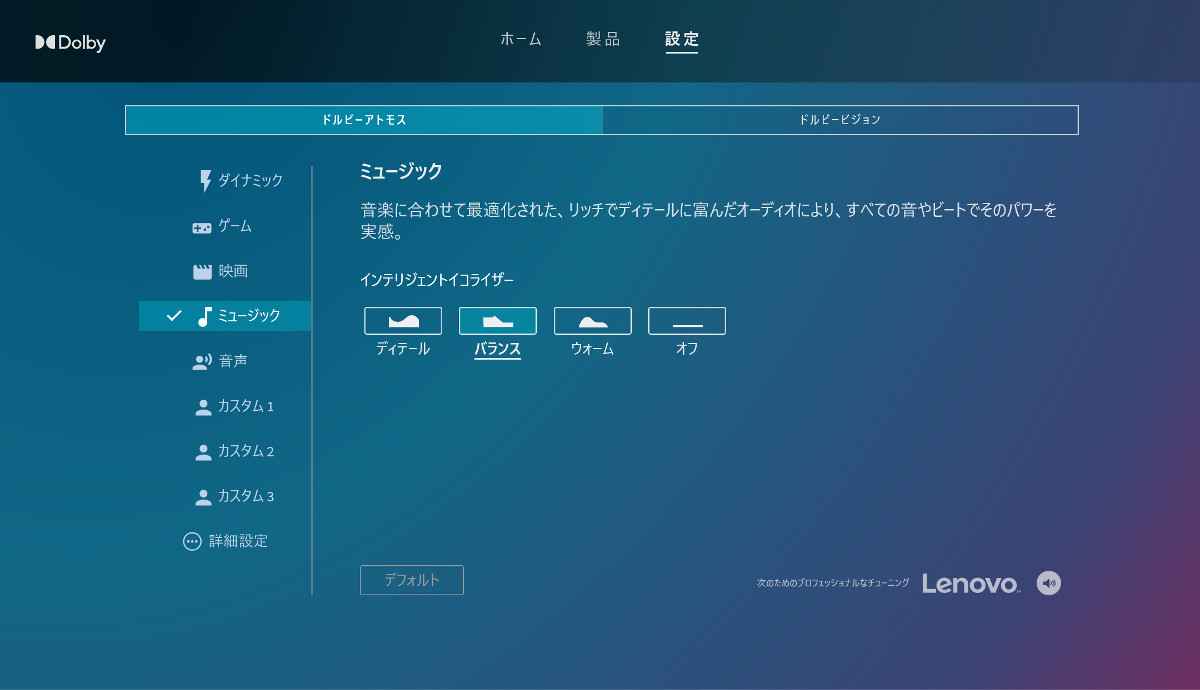
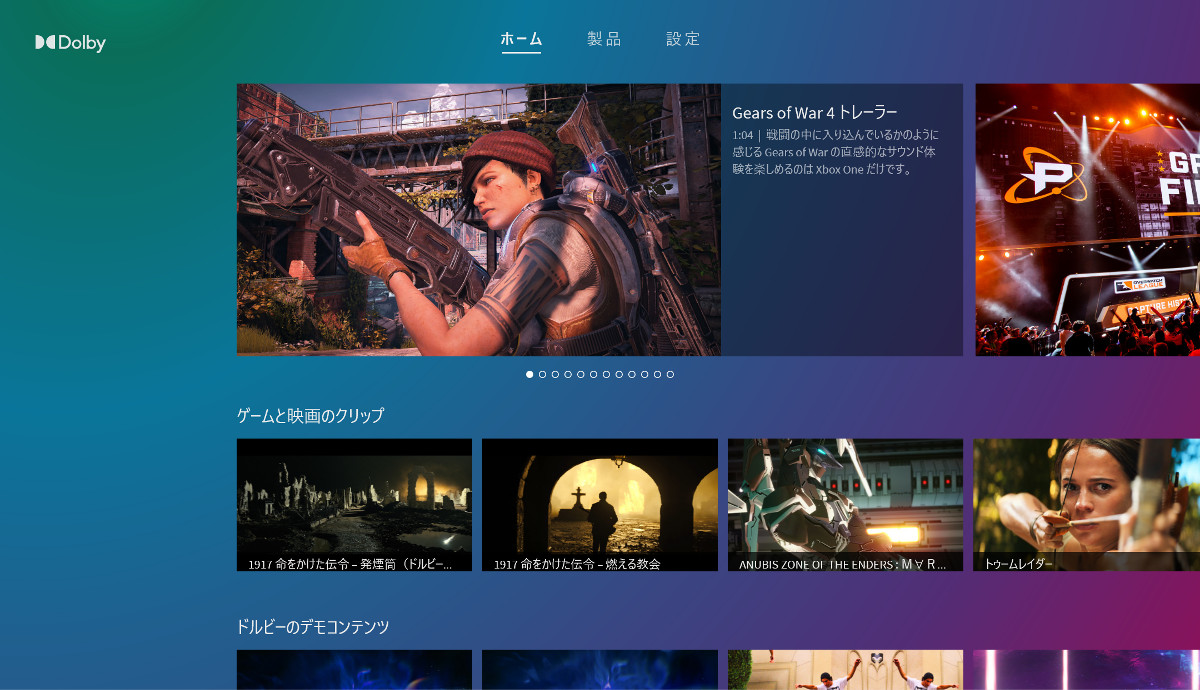
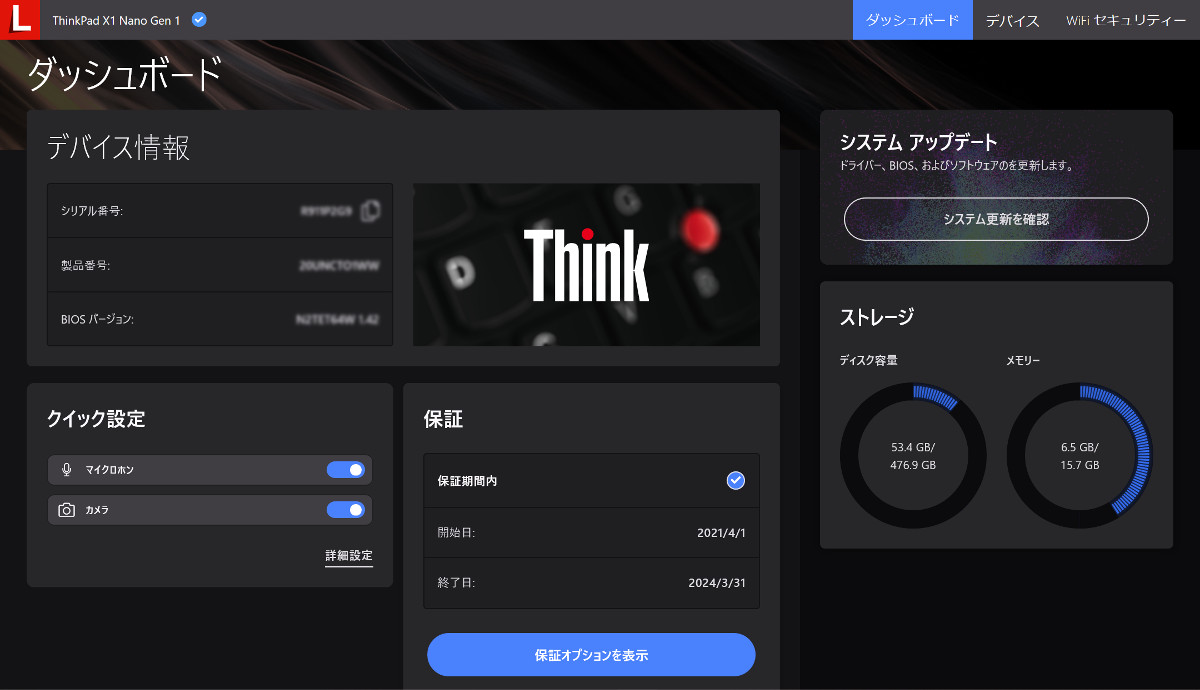
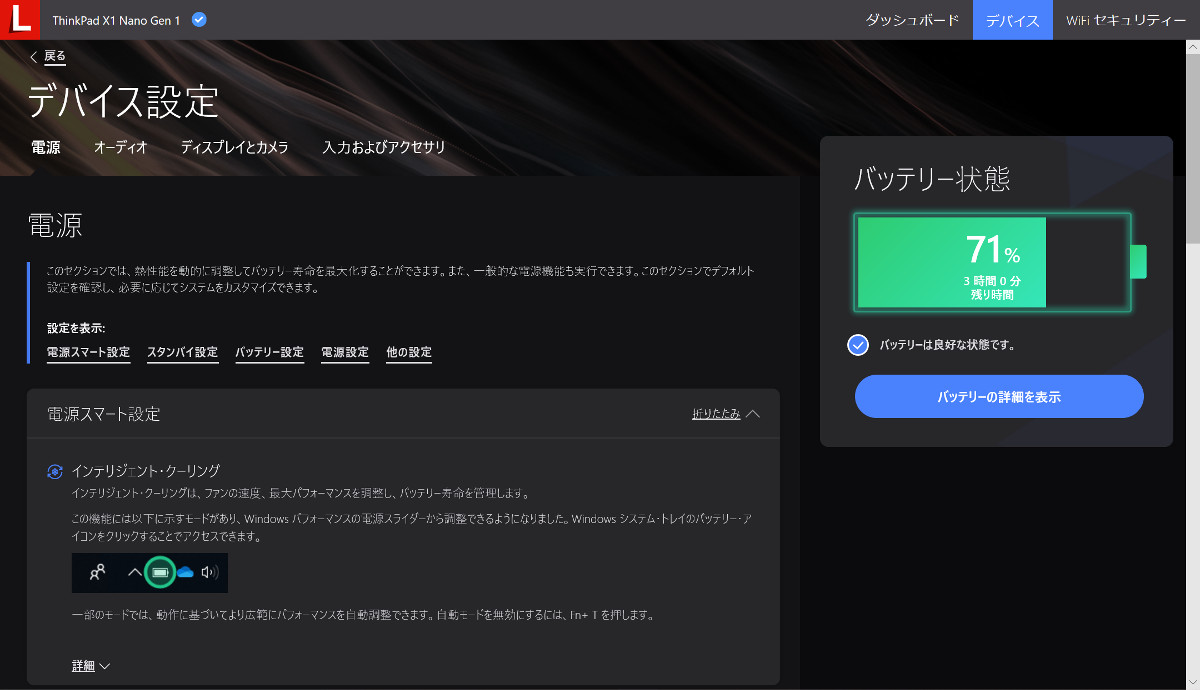
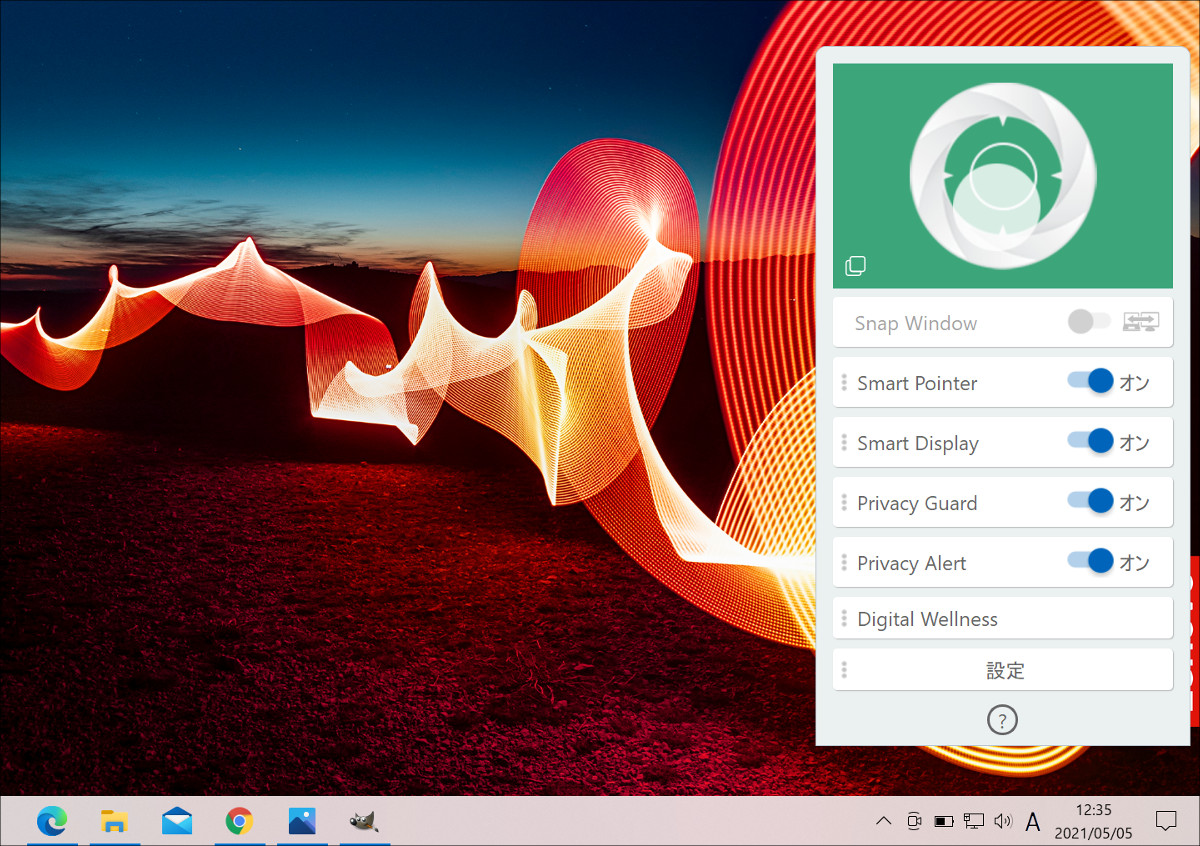
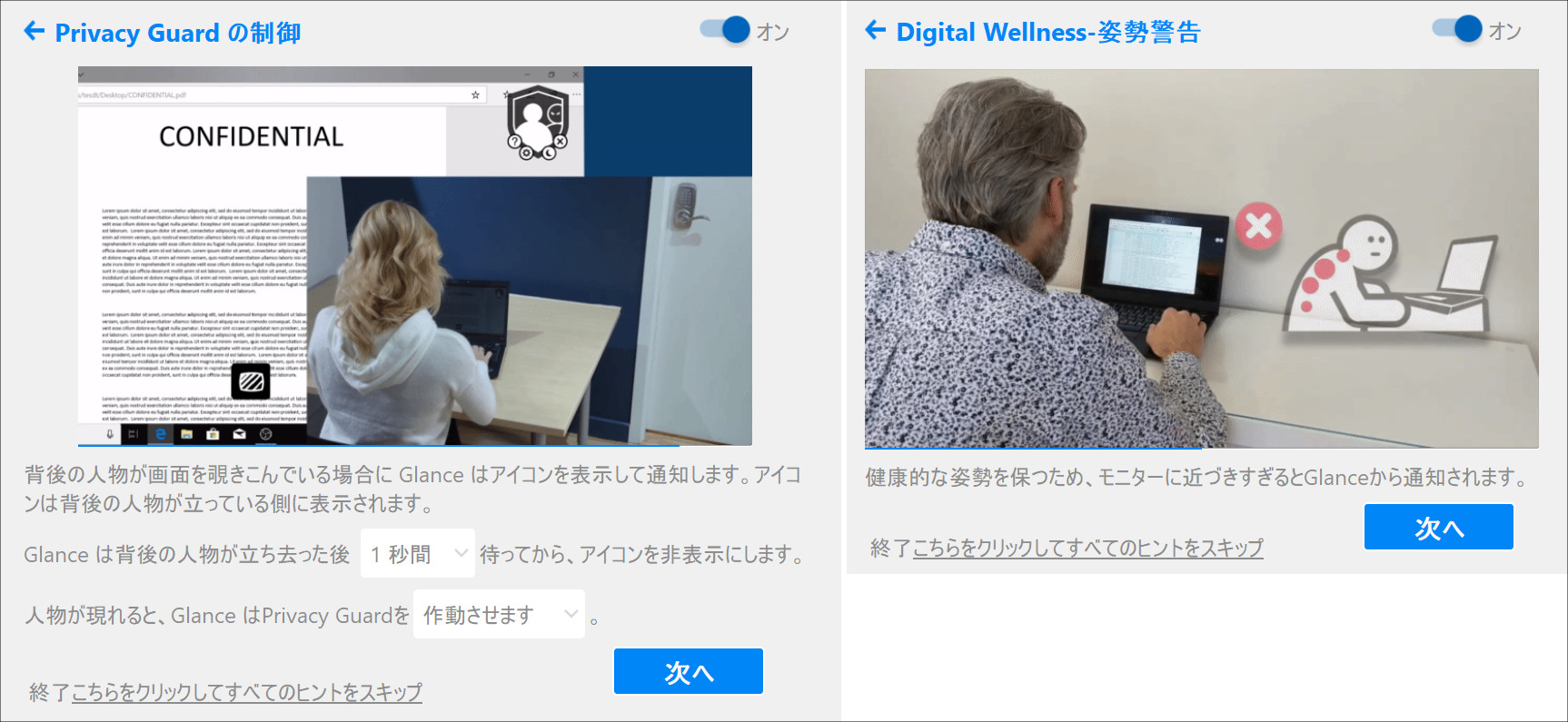
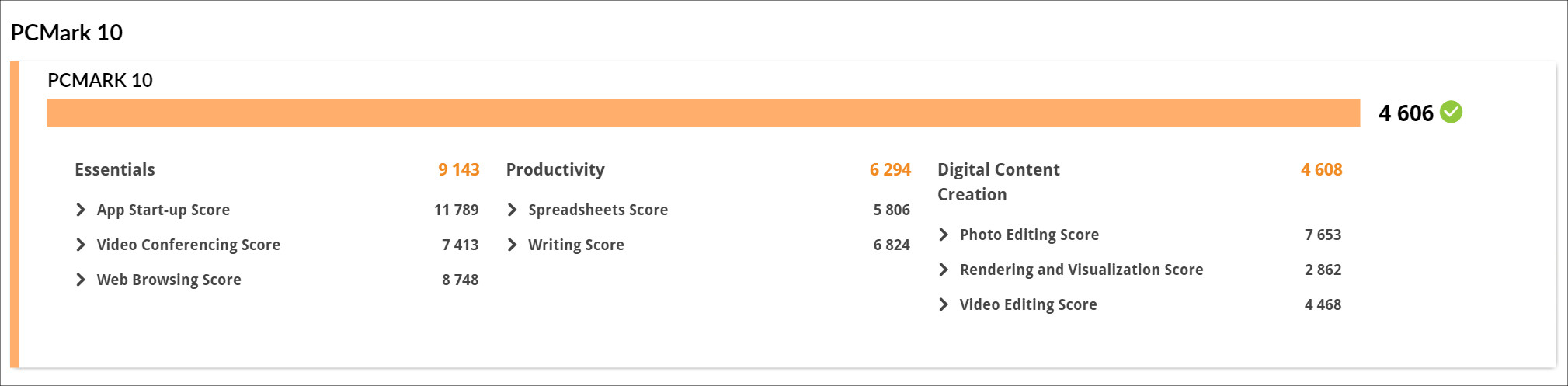



コメント
マウスは是非無線のものをお使い下さい